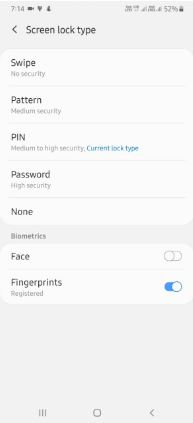Kako postaviti lozinku, obrazac ili PIN za zaključani zaslon na Androidu 10
Evo kako promijeniti lozinku za zaključani zaslon na Androidu 10. Možete postaviti zaključavanje uzorka, PIN, lozinku i biometrijsku sigurnost, uključujući Otisak prsta sigurnost i otključavanje licem (prepoznavanje lica) na vašem uređajunajnoviji android telefon ili tablet uređaji. Da biste promijenili PIN, zaključavanje uzorka ili lozinku na zaključanom zaslonu Android 10, idite na sigurnosne postavke. Također onemogućite zaključavanje zaslona na android uređajima da biste postavili zaključavanje zaslona kao „Nijedna“. Sigurnost zaključanog zaslona korisna je za osiguravanje važnih podataka na telefonu.
U najnovijem Google Pixel 4 i 4 XL uređaju super brzo podržan Otključavanje licem samo biometrijska sigurnost (Ukloni otisak prsta). Slijedite donji korak po korak da biste promijenili lozinku za zaključavanje zaslona na uređajima s operativnim sustavom Android 10, poput Google Pixel, Pixel XL, Pixel 2 & 2 XL, Pixel 3 i 3 XL, Pixel 3a i 3a XL, Pixel 4 & 4 XL i drugi podržani uređaji.
- Kako promijeniti pozadinu zaključanog zaslona na Androidu 10
- Kako sakriti točke zaključavanja uzoraka na Android telefonu
- Kako koristiti Smart Lock na Androidu 10
- Kako postaviti prepoznavanje lica na Androidu 8.0 Oreo
Kako promijeniti lozinku za zaključani zaslon na Androidu 10
Lozinku za zaključavanje uzorka ili lozinku za zaključani zaslon možete promijeniti na Androidu 10 koristeći dolje zadane sigurnosne postavke.
Korak 1: Prijeđite prstom od dna početnog zaslona prema gore otvoriti the ladica aplikacija u vašem androidu 10.
Korak 2: Dodirnite Postavke app.
Korak 3: Pomaknite se prema dolje i dodirnite Sigurnost.
Korak 4: Dodirnite Zaključavanje zaslona.
Ovdje možete vidjeti dostupnu sigurnost zaslona zaključanog zaslona Androida, uključujući Ništa, prijeđite prstom, uzorak, PIN i lozinka.
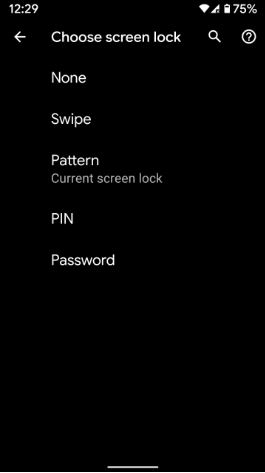
Korak 5: Odaberite zaključani zaslon želite postaviti.
Lozinka je najjača sigurnost zaključanog zaslona.
Korak 6: Mi biramo Zaključavanje uzorka.
Korak 7: Postavite zaključavanje zaslona na Nacrtajte obrazac za otključavanje i tapnite Sljedeći.
Korak 8: Ponovo nacrtajte uzorak za potvrdu i dodirnite Potvrdite.
Sada postavite zaključani zaslon android 10 uređaja. Uvijek ćete promijeniti ili ukloniti lozinku sa zaključanog zaslona na svom Android telefonu. Ako želite ukloniti sigurnost zaključanog zaslona, odaberite "Ništa" opcija s popisa. Ako ste zaboravili lozinku ili pribadaču za zaključani zaslon, morate resetirati android 10.
Bilješka: Najnoviji Pixel 4 i 4 XL s Android 10 uređajemuklonio je sigurnosnu opciju otiska prsta i dodao značajku bržeg otključavanja licem. Također, uklonite prepoznavanje lica s pametne brave na svim starijim Pixel uređajima.
Onemogućite zaključavanje zaslona na Androidu 10
Postavke> Sigurnost> Zaključavanje zaslona> Ništa
- Kako postaviti prepoznavanje lica na Androidu 8 Oreo
- Kako sakriti obavijesti zaključanog zaslona na Androidu 10
- Kako postaviti prepoznavanje lica na Galaxy S10, S10 Plus i S10e
Postavite zaključavanje zaslona otiskom prsta na Androidu 10
Ako želite koristiti biometrijsku sigurnost na zaključanom zaslonu android 10, na telefonu možete postaviti prepoznavanje otiska prsta ili otključavanje licem.
Korak 1: Ići postavke.
Korak 2: Dodirnite Sigurnost.
Korak 3: Dodirnite Otisak piksela pod odjeljkom o sigurnosti uređaja.
Korak 4: Dodirnite + Dodaj otisak prsta.
Korak 5: Stavite prst na senzor i podignite nakon što osjetite vibraciju. Pričekajte dok ne dovršite postupak
Također koristite skener otiska prsta za autorizaciju kupnji i pristup aplikacijama.
I to je to.Nadamo se da je navedeni članak koristan za promjenu lozinke za zaključani zaslon na Androidu 10. Imate li još pitanja? Recite nam u donjem okviru za komentare. Ostanite i povežite se s nama za najnovija ažuriranja.